
Kung gumagamit ka ng laptop, ang docking station ay isang mahalagang tool, na nagbibigay-daan sa iyong kumonekta sa mga uri ng peripheral at magkaroon ng karanasang parang desktop. Gayunpaman, napakaraming user ang nag-ulat na ang kanilang Dell docking station ay hindi gumagana, at ang ilang karaniwang sintomas ay kinabibilangan ng docking station na hindi naka-on o ang mga naka-attach na device (monitor o audio) ay hindi gumagana ng tama. Kung naipit ka sa parehong sitwasyon, huwag mag-alala. Tutulungan ka ng gabay na ito.
Subukan ang mga pag-aayos na ito:
Narito ang 4 na simpleng pag-aayos para sa hindi gumaganang isyu ng Dell docking station. Hindi mo kailangang subukan silang lahat. Bumaba lang sa listahan hanggang sa mahanap mo ang gumagawa ng trick.
- I-plug ang lahat ng cable sa docking station, kasama ang power cord.
- Maghintay ng ilang minuto para mag-auto-reset ang docking station.
- Ikonekta ang power adapter sa docking station at i-on ito.
- Pumunta sa opisyal na pahina ng pag-download ng driver ng Dell .
- Ilagay ang modelo ng iyong docking station sa search bar at i-click Maghanap .
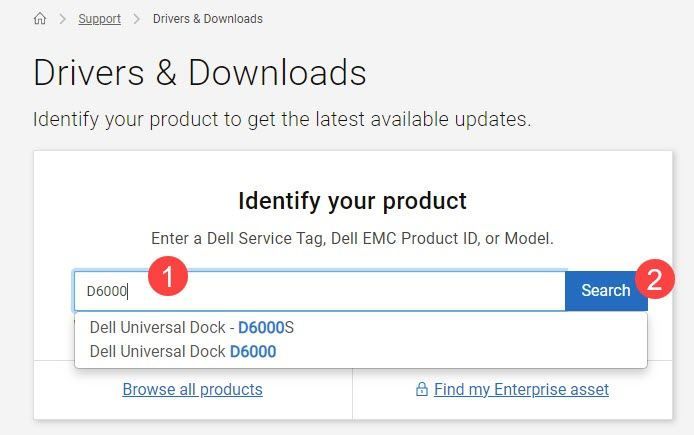
- I-click ang I-download button sa tabi ng driver ng docking station na gusto mo.
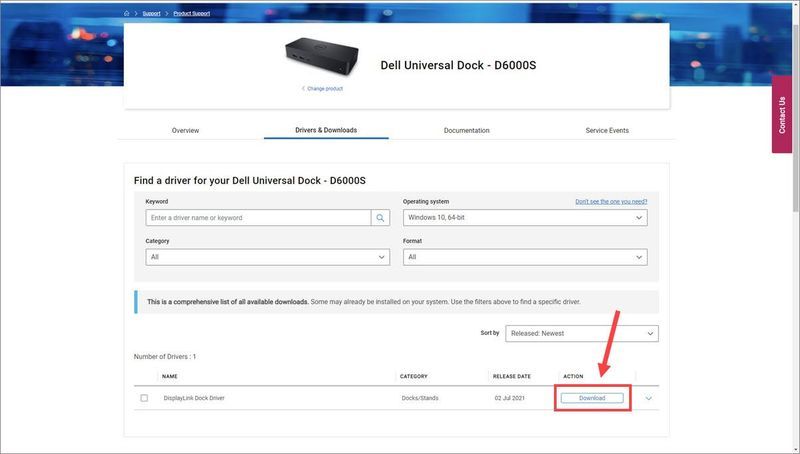
- Kapag na-download na, maaari mong buksan ang na-download na file at sundin ang mga tagubilin sa screen upang manu-manong i-install ang driver.
- Patakbuhin ang Driver Easy at i-click ang I-scan ngayon pindutan. I-scan ng Driver Easy ang iyong computer at makikita ang anumang mga driver ng problema.
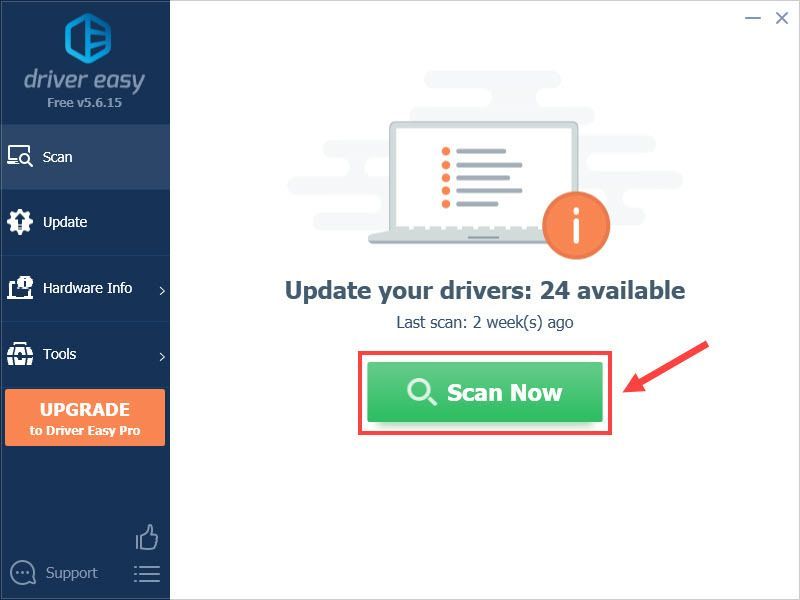
- I-click ang Update button sa tabi ng naka-flag na driver upang awtomatikong i-download ang tamang bersyon ng driver na iyon, pagkatapos ay maaari mong manu-manong i-install ito (magagawa mo ito sa LIBRENG bersyon).
O i-click I-update ang Lahat upang awtomatikong i-download at i-install ang tamang bersyon ng lahat ng mga driver na nawawala o hindi napapanahon sa iyong system. (Ito ay nangangailangan ng Pro bersyon na may buong suporta at 30-araw na garantiyang ibabalik ang pera. Ipo-prompt kang mag-upgrade kapag nag-click ka I-update ang Lahat .)
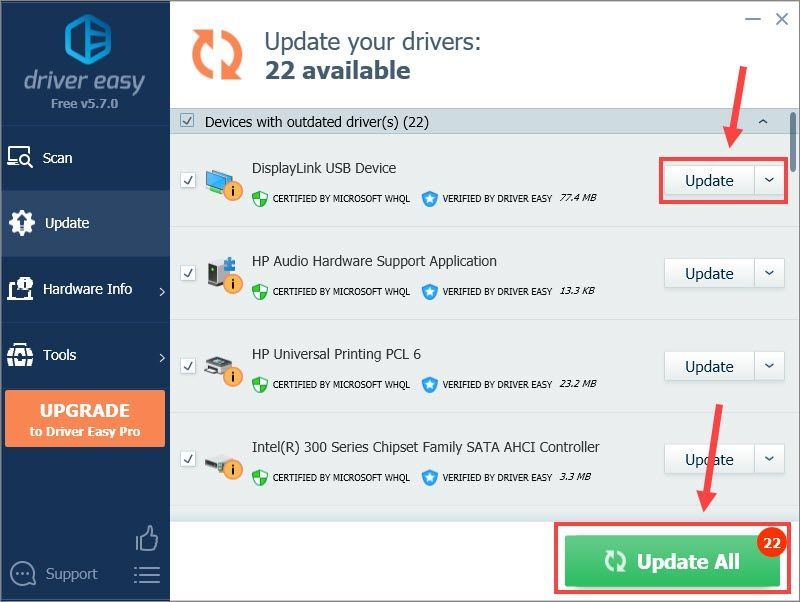
- Uri msinfo sa kahon ng paghahanap sa Windows at i-click Impormasyon ng System .
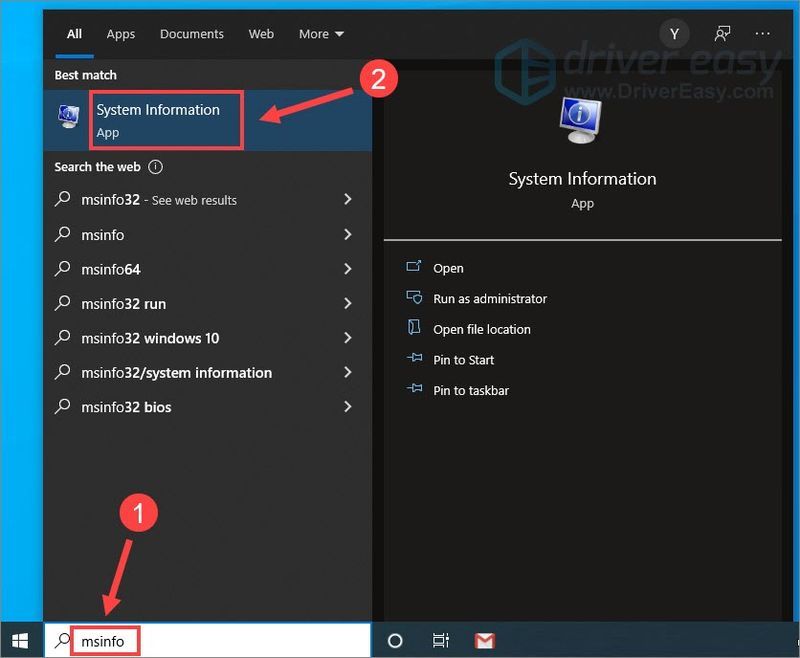
- Suriin ang iyong Bersyon/Petsa ng BIOS .
- Uri cmd sa box para sa paghahanap at piliin Command Prompt .
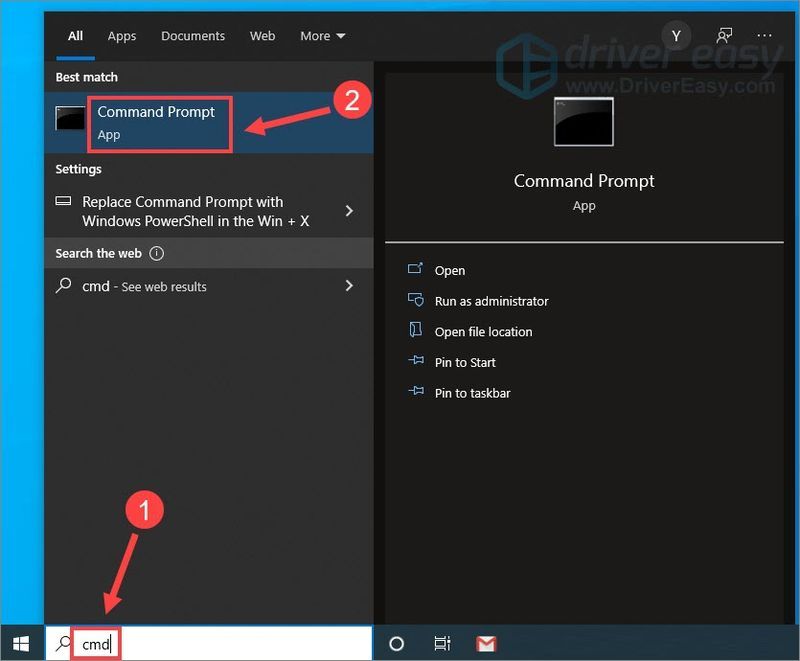
- Sa window ng Command Prompt, ipasok ang sumusunod na command upang makuha ang iyong serial number.
|_+_|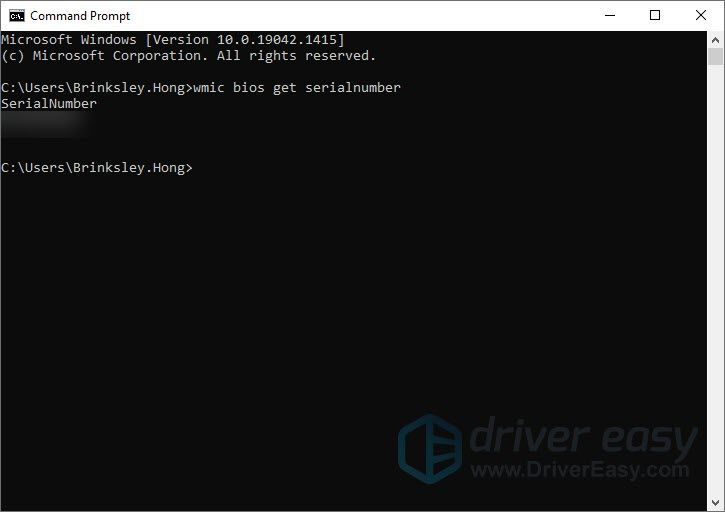
- Pumunta sa Pahina ng Dell Drivers & Downloads .
- Ipasok ang serial number at i-click Maghanap .
- Mag-scroll pababa para mag-click Maghanap ng mga driver at piliin BIOS sa ilalim ng Kategorya.
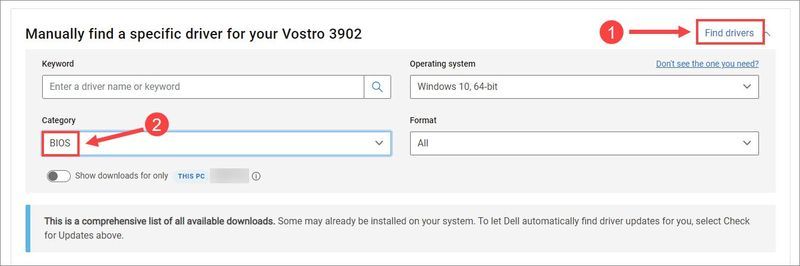
- Piliin ang mas bagong bersyon ng BIOS kumpara sa iyong kasalukuyang bersyon at i-click I-download .
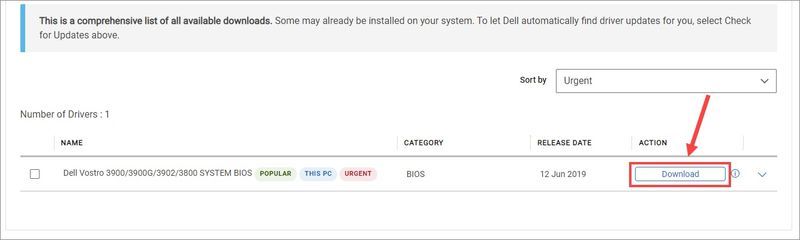
- Kapag tapos na, buksan ang na-download na file at sundin ang mga tagubilin sa screen upang makumpleto ang proseso ng pag-install.
- Dell
- laptop
Ayusin 1 - Suriin ang pisikal na koneksyon
Ang unang bagay na kailangan mong gawin ay suriin ang pisikal na pinsala sa iyong docking station o sa mga port sa iyong computer. Siyasatin lang ang performance ng dock sa pamamagitan ng pagsaksak nito sa isa pang laptop. Kung ito ay gumagana nang maayos at ang bawat aparato ay kumikilos nang maayos, dapat ay walang mali sa dock at mga cable. Pagkatapos ay subukan ang isa pang device na may port na iyong ginagamit o, kung maaari, isaksak ang dock sa isa pang port upang kumpirmahin na ang orihinal ay buo. Kung hindi matukoy ng mga hakbang na ito ang dahilan, magpatuloy sa susunod na pag-aayos.
Ayusin 2 – I-restart ang docking station
Ang mga glitches ng device ay maaaring malutas minsan sa pamamagitan ng isang simpleng pag-restart. Bago ka magpatuloy sa anumang mas kumplikado, subukang i-restart nang buo ang iyong Dell docking station upang makita kung paano ito gumagana.
Ngayon ikonekta ang mga peripheral na kailangan mo sa pantalan upang makita kung babalik ito sa normal. Kung hindi, ang problema ay maaaring nauugnay sa mga driver ng device. Maaari mong tingnan ang susunod na paraan para mag-troubleshoot.
Ayusin 3 – I-update ang iyong Dell docking station driver
Sa karamihan ng mga kaso, ang isyu sa hindi gumaganang Dell docking station ay sanhi ng mga sira o hindi napapanahong mga driver ng device. Kaya dapat mong i-update ang Dell docking station driver upang makita kung inaayos nito ang iyong problema.
Kung nakakaranas ka ng mga isyu sa mga naka-attach na device, gaya ng hindi ipinapakitang video o hindi gumagana/lagging ang audio, tiyaking i-update din ang iyong driver ng graphics card at audio driver.
Upang i-update ang iyong mga driver ng device nang ligtas at madali, narito ang dalawang opsyon para sa iyo:
Opsyon 1 – I-download at i-install nang manu-mano ang driver
Kakailanganin mo ang ilang mga kasanayan sa computer at pasensya upang i-update ang iyong mga driver sa ganitong paraan, dahil kailangan mong mahanap ang eksaktong tamang driver online, i-download ito at i-install ito nang sunud-sunod.
Opsyon 2 – Awtomatikong i-update ang driver (inirerekomenda)
Kung wala kang oras at pasensya na i-update nang manu-mano ang mga driver ng Dell docking station, awtomatiko mo itong magagawa gamit ang Madali ang Driver .
Awtomatikong makikilala ng Driver Easy ang iyong system at hahanapin ang mga tamang driver para dito. Hindi mo kailangang malaman nang eksakto kung anong sistema ang pinapatakbo ng iyong computer, hindi mo kailangang ipagsapalaran ang pag-download at pag-install ng maling driver, at hindi mo kailangang mag-alala na magkamali kapag nag-i-install.
Matapos makumpleto ang pag-update ng driver, i-restart ang iyong computer upang ganap na gamitin ang mga pagbabago. Pagkatapos ay subukan kung gumagana nang maayos ang iyong docking station. Kung hindi, may isa pang pag-aayos na susubukan.
Ayusin 4 - I-update ang BIOS
Upang hayaang gumana nang maayos ang iyong Dell docking station gaya ng inaasahan, kailangan mo ring i-install ang pinakabagong BIOS. Sa ibaba ay ipapakita namin sa iyo kung paano i-update ang BIOS nang detalyado.
Pagkatapos mag-restart ang iyong computer, dapat na ma-update ang BIOS sa pinakabago. Kaya pareho sa iyong BIOS at device driver ay napapanahon, ang Dell docking station ay dapat na tumakbo nang walang mga isyu.
Sana makatulong ang isa sa mga pag-aayos sa itaas. Kung mayroon kang anumang mga katanungan o mungkahi, huwag mag-atubiling ibahagi ang iyong komento sa ibaba!
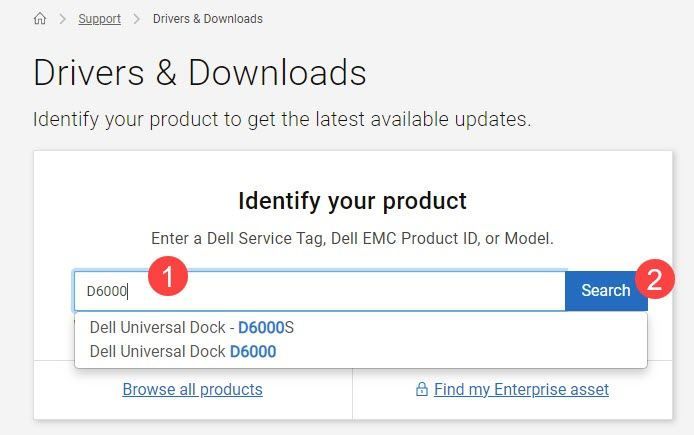
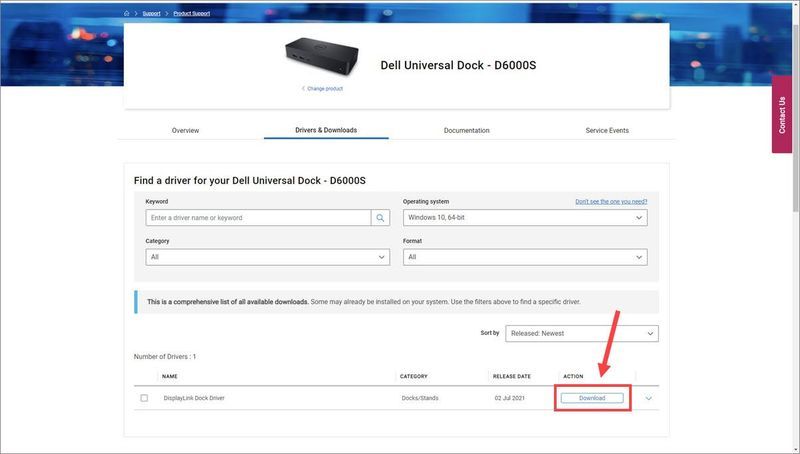
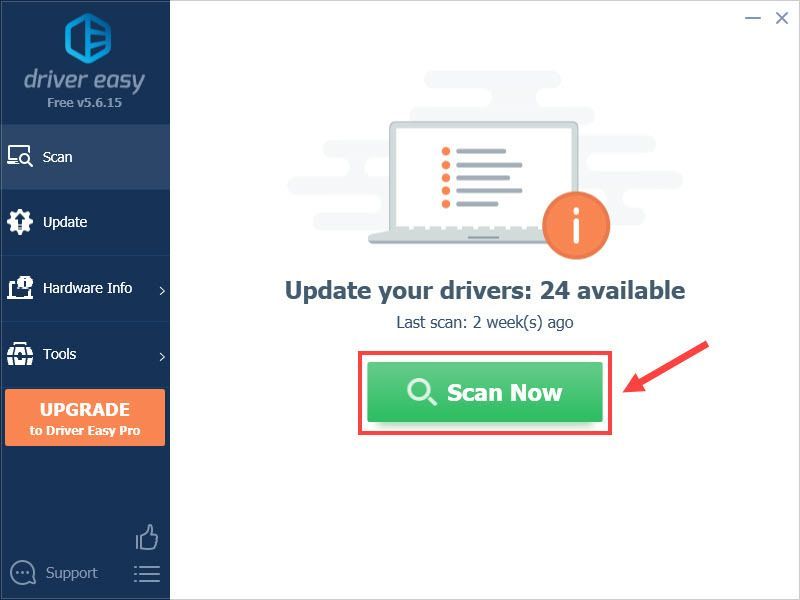
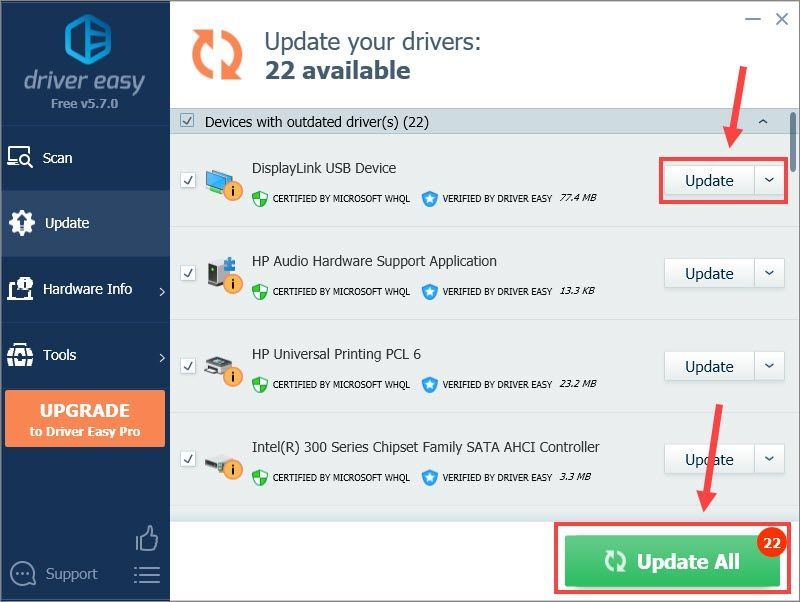
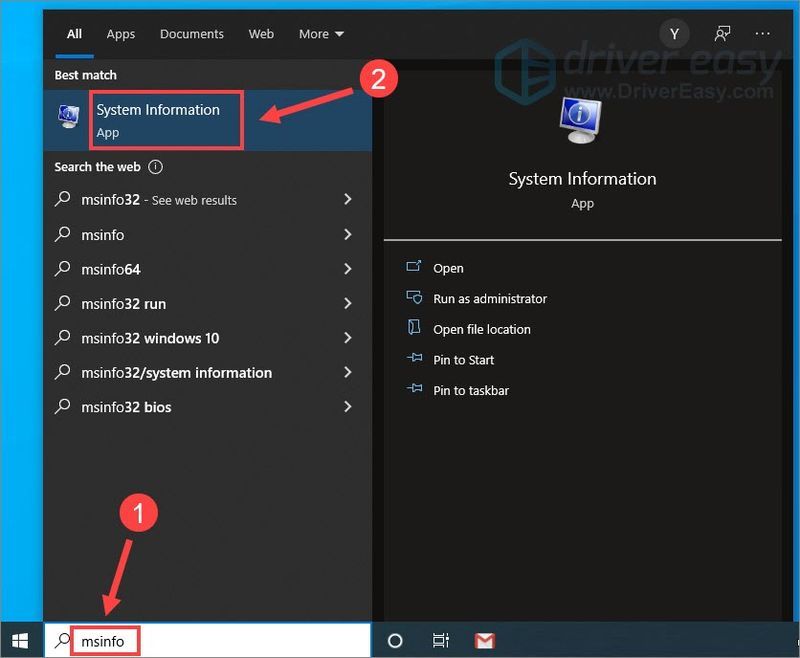
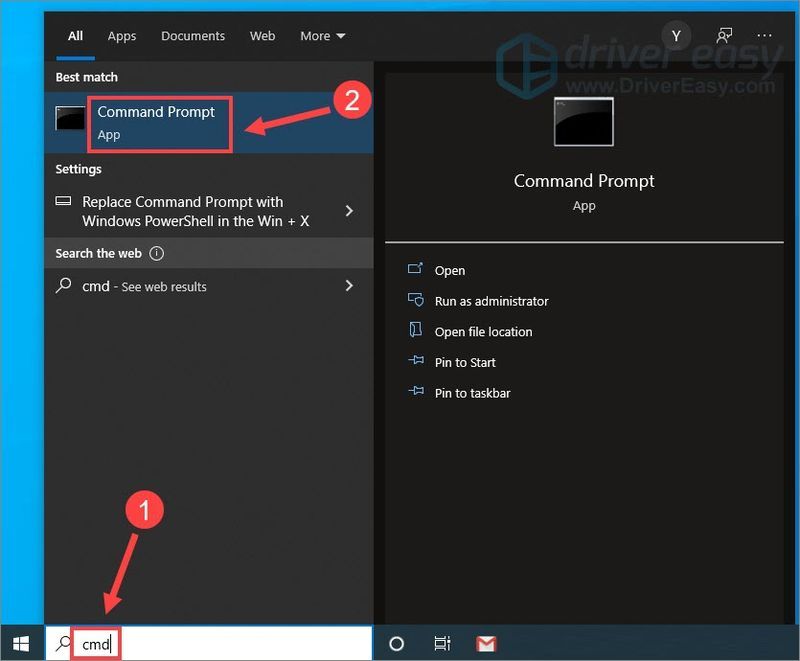
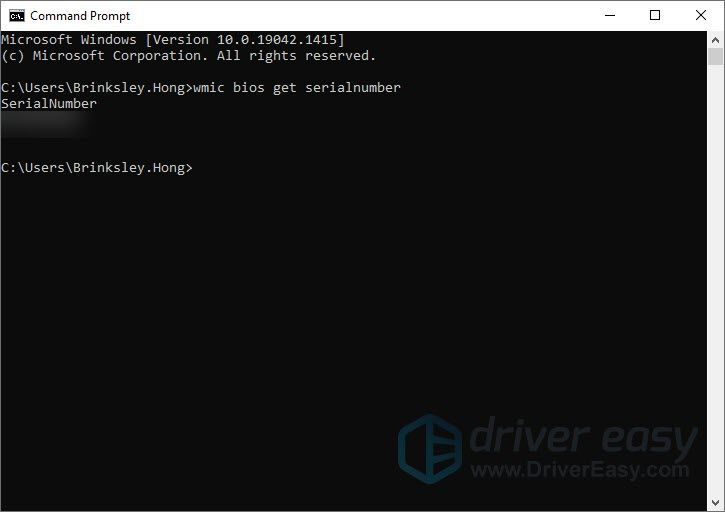
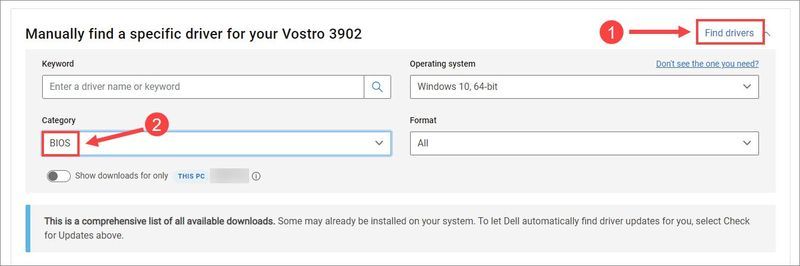
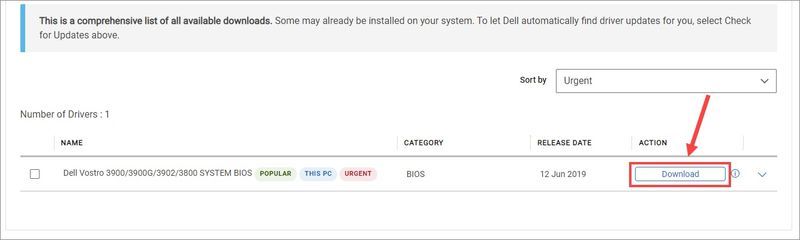

![[FIXED] Paano Ayusin ang Lagging Isyu sa Minecraft](https://letmeknow.ch/img/knowledge/35/how-fix-minecraft-lagging-issue.jpg)




![[SOLVED] Hindi Ilulunsad ang Minecraft sa Windows](https://letmeknow.ch/img/knowledge/66/minecraft-won-t-launch-windows.png)